windows怎么设置自动锁屏 win10怎么设置自动锁屏
更新时间:2024-02-22 10:05:58作者:xiaoliu
在日常生活中,我们经常会遇到这样的情况:因为一时的疏忽或者离开电脑的时间过长,忘记锁屏而造成信息泄露或者安全隐患,为了解决这个问题,Windows操作系统提供了自动锁屏的功能,特别是在Windows 10的最新版本中,自动锁屏的设置更加便捷和灵活。通过设置自动锁屏,我们可以在一定时间内不使用电脑时,自动将屏幕锁定,保护个人隐私和数据安全。接下来我们将详细介绍如何在Windows 10中设置自动锁屏,让我们的电脑安全更上一层楼。
具体方法:
1.点击win10任务栏上方的搜索图标,如下图所示:
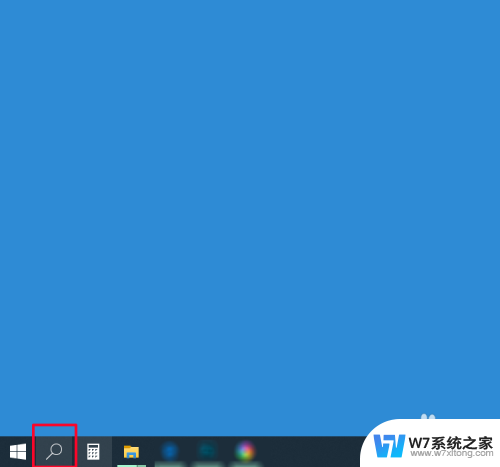
2.然后在搜索对话框中输入“屏幕保护程序”,然后点击“打开”选项,如下图所示:
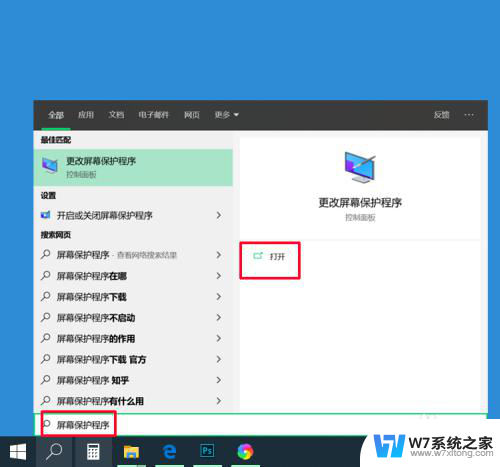
3.打开之后进入到“屏幕保护程序设置”界面,如下图所示:
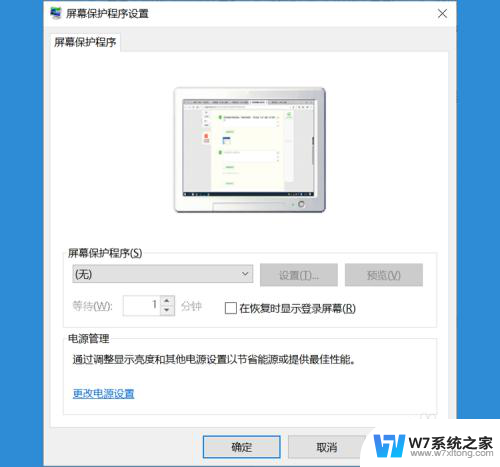
4.点击屏幕保护程序下拉菜单,选择喜欢的方式,如下图所示:
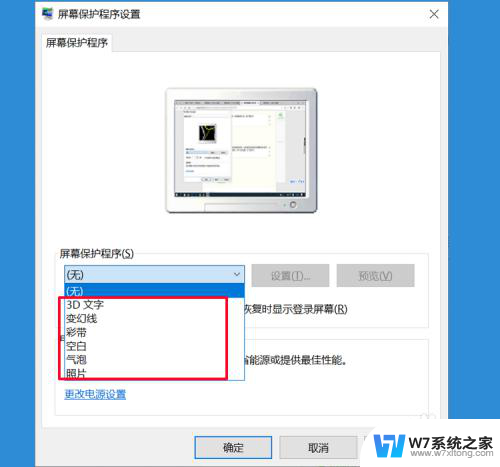
5.然后根据自己的需要设置自动锁屏的时间,可选择性勾选是否在恢复时显示登录屏幕。设置之后点击应用-确定,即可完成设置,如下图所示:
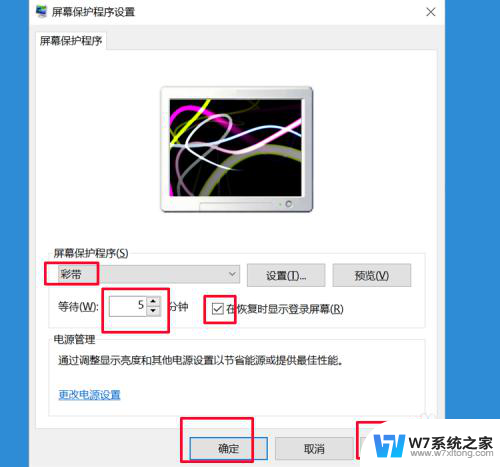
以上是关于如何设置Windows自动锁屏的全部内容,如果您遇到此问题,您可以按照以上方法进行解决,希望这对大家有所帮助。
windows怎么设置自动锁屏 win10怎么设置自动锁屏相关教程
-
 windows10怎么设置不自动锁屏 Windows10系统如何取消自动锁屏设置
windows10怎么设置不自动锁屏 Windows10系统如何取消自动锁屏设置2024-04-08
-
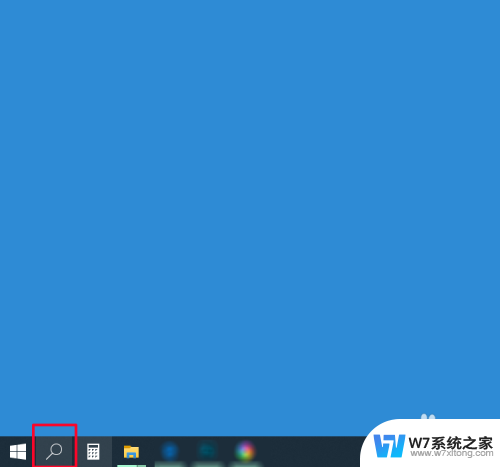 windows10自动锁屏 win10怎么设置自动锁屏时间
windows10自动锁屏 win10怎么设置自动锁屏时间2025-04-01
-
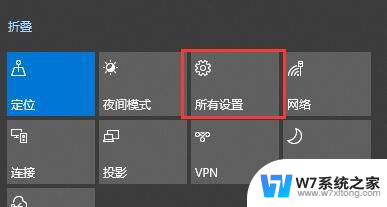 win10电脑设置了自动锁屏没有锁屏 Win10设置取消自动锁屏无效怎么解决
win10电脑设置了自动锁屏没有锁屏 Win10设置取消自动锁屏无效怎么解决2024-05-10
-
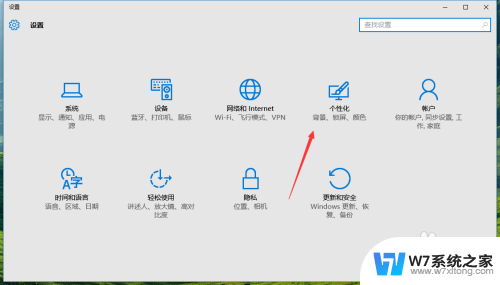 win10 怎么设置自动锁屏 Windows 10锁屏界面如何显示时间
win10 怎么设置自动锁屏 Windows 10锁屏界面如何显示时间2024-09-24
- 电脑锁屏怎样取消 win10怎样取消电脑自动锁屏设置
- 电脑win10锁屏怎么设置 Windows 10如何自定义锁屏界面
- win10无操作自动锁屏 Win10长时间不操作自动锁屏怎么办
- windows10怎么设置息屏 Windows10系统如何设置屏幕自动息屏时间
- 电脑不锁屏不休眠怎么设置 Win10如何设置不锁屏不休眠
- 怎么把锁屏键添加到桌面 Win10如何设置一键锁屏功能
- win设置中文 Win10中文语言设置步骤
- 激活win10永久激活 win10永久激活方法2021
- win10蓝牙键盘怎么连接电脑 Windows10蓝牙键盘连接指南
- win10选择连接方式 win10电脑怎样更改网络连接设置
- windows10添加启动 电脑win10系统添加开机启动项的操作指南
- win10任务视图怎么使用 Win10任务视图如何使用
win10系统教程推荐
- 1 激活win10永久激活 win10永久激活方法2021
- 2 win10怎么调刷新频率 win10屏幕刷新率调节教程
- 3 切换桌面1桌面2快捷键 win10怎么快速切换桌面
- 4 新买电脑的激活win10密钥 如何找到本机Win10系统的激活码
- 5 win10蓝屏打不开 win10开机蓝屏无法进入系统怎么办
- 6 windows10怎么添加英文键盘 win10如何在任务栏添加英文键盘
- 7 win10修改msconfig无法开机 Win10修改msconfig后无法启动怎么办
- 8 程序字体大小怎么设置 Windows10如何调整桌面图标大小
- 9 电脑状态栏透明度怎么设置 win10系统任务栏透明度调整步骤
- 10 win10怎么进行系统还原 Win10系统怎么进行备份和还原